এই নির্দেশিকাটি আপনাকে দেখায় কিভাবে Google Mobile Ads Unity Plugin ব্যবহার করে AdMob Mediation ব্যবহার করে PubMatic থেকে বিজ্ঞাপন লোড এবং প্রদর্শন করতে হয়, যা বিডিং ইন্টিগ্রেশনগুলিকে অন্তর্ভুক্ত করে। এটি একটি বিজ্ঞাপন ইউনিটের মেডিটেশন কনফিগারেশনে PubMatic কীভাবে যুক্ত করতে হয় এবং PubMatic SDK এবং অ্যাডাপ্টারকে একটি ইউনিটি অ্যাপে কীভাবে সংহত করতে হয় তা কভার করে।
সমর্থিত ইন্টিগ্রেশন এবং বিজ্ঞাপন ফর্ম্যাট
PubMatic-এর জন্য AdMob মেডিয়েশন অ্যাডাপ্টারের নিম্নলিখিত ক্ষমতা রয়েছে:
| ইন্টিগ্রেশন | |
|---|---|
| বিডিং | ১ |
| জলপ্রপাত | |
| ফর্ম্যাট | |
| অ্যাপ খোলা | |
| ব্যানার | |
| ইন্টারস্টিশিয়াল | ২ |
| পুরস্কৃত | ২ |
| পুরস্কৃত ইন্টারস্টিশিয়াল | |
১. বিডিং ইন্টিগ্রেশন বন্ধ বিটাতে আছে, অ্যাক্সেসের অনুরোধ করতে আপনার অ্যাকাউন্ট ম্যানেজারের সাথে যোগাযোগ করুন।
২ ব্যানার ছাড়া অন্যান্য সকল সমর্থিত বিজ্ঞাপন ফর্ম্যাট আলফাতে রয়েছে।
আবশ্যকতা
- সর্বশেষ গুগল মোবাইল বিজ্ঞাপন ইউনিটি প্লাগইন
- ইউনিটি ২০১৯.৪ বা তার বেশি
- অ্যান্ড্রয়েডে স্থাপন করতে
- অ্যান্ড্রয়েড এপিআই লেভেল ২৩ বা তার বেশি
- iOS-এ স্থাপন করতে
- iOS স্থাপনার লক্ষ্য ১২.০ বা তার বেশি
- গুগল মোবাইল অ্যাডস ইউনিটি প্লাগইন দিয়ে কনফিগার করা একটি কার্যকরী ইউনিটি প্রকল্প। বিস্তারিত জানার জন্য শুরু করুন দেখুন।
- মধ্যস্থতা শুরু করার নির্দেশিকাটি সম্পূর্ণ করুন
ধাপ ১: PubMatic UI তে কনফিগারেশন সেট আপ করুন
আপনার PubMatic অ্যাকাউন্টে লগ ইন করুন এবং OpenWrap SDK কার্ডটি নির্বাচন করুন।
একটি নতুন অ্যাপ্লিকেশন যোগ করুন
অ্যাপস ট্যাবে যান এবং অ্যাড অ্যাপ বোতামে ক্লিক করুন।
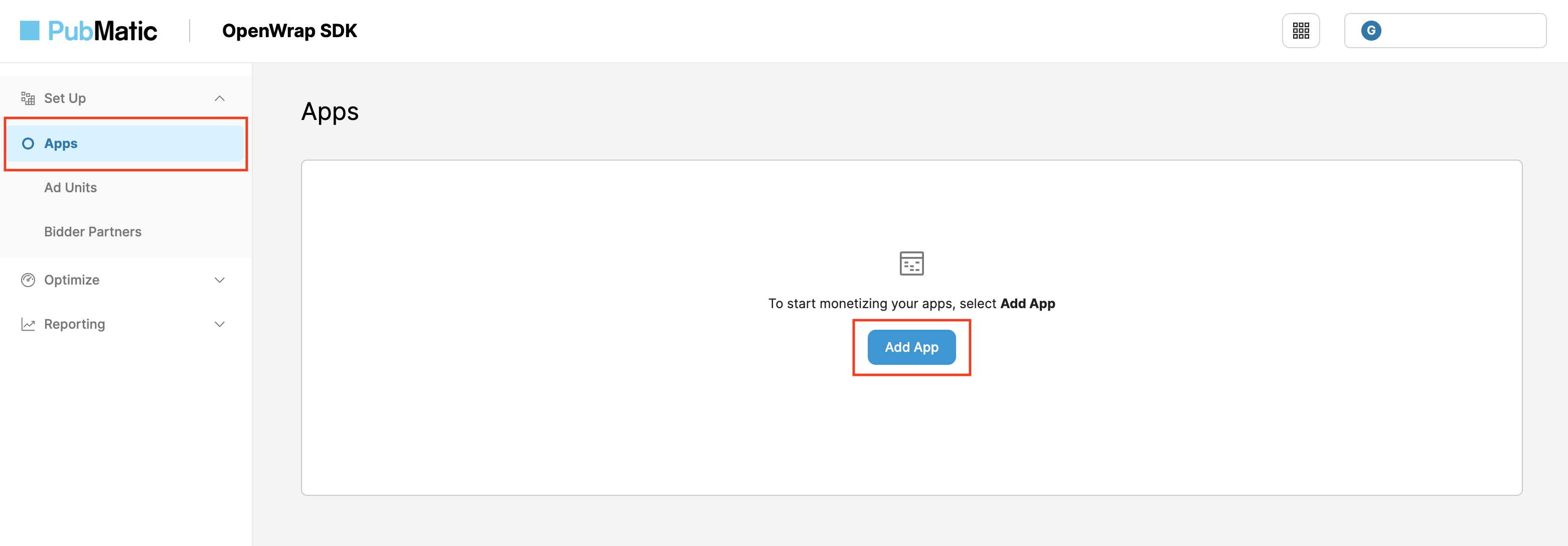
আপনার অ্যাপের জন্য প্ল্যাটফর্ম , অ্যাপ স্টোরের URL এবং অ্যাপের নাম নির্বাচন করুন।
অ্যান্ড্রয়েড
ইন্টিগ্রেশন পাথের অধীনে, ইউনিটি নির্বাচন করুন এবং সাব-ইন্টিগ্রেশন পাথ হিসেবে অ্যাডমব - এসডিকে বিডিং নির্বাচন করুন। তারপর, অ্যাড অ্যাপ বোতামে ক্লিক করুন।
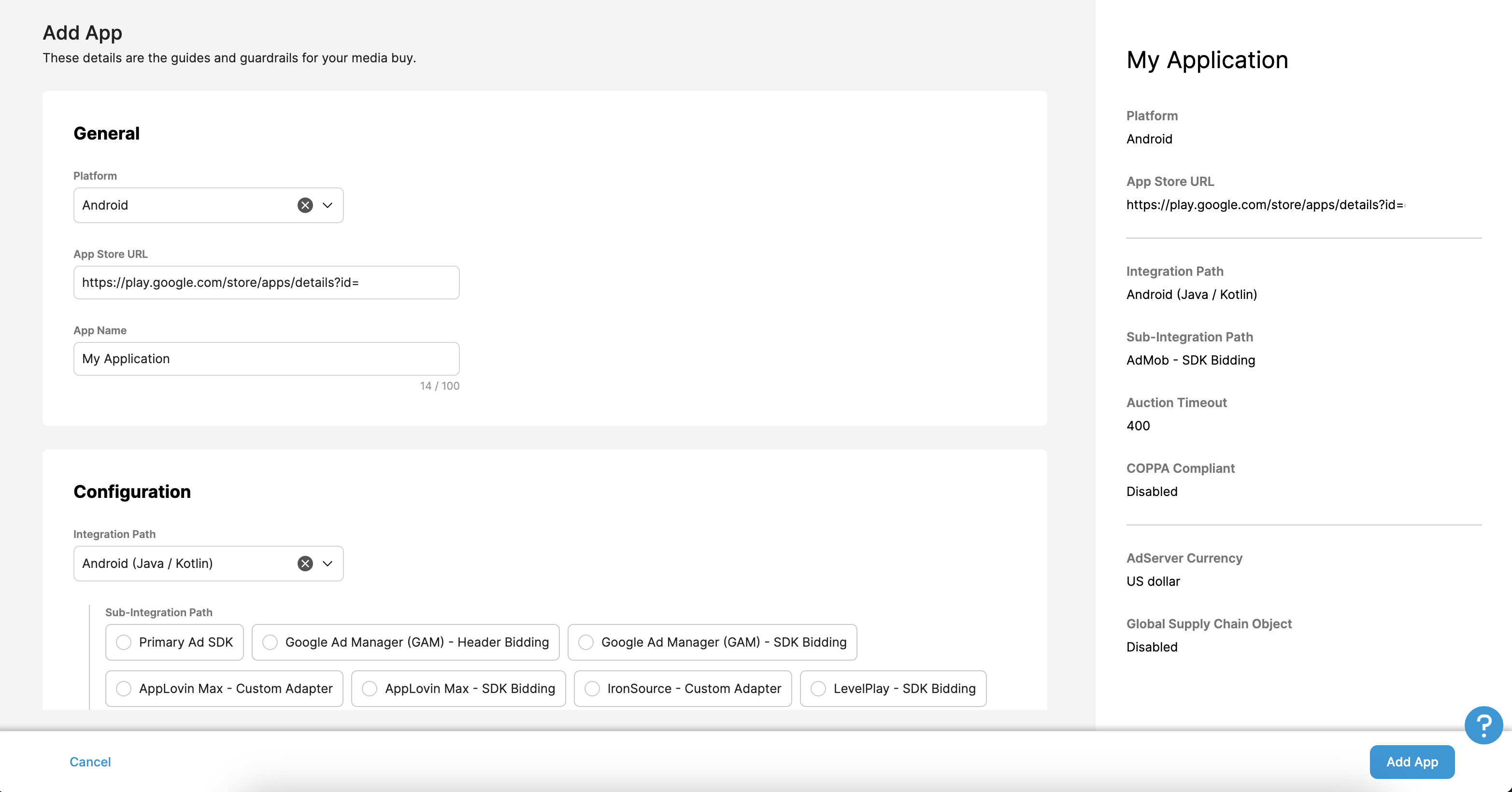
আইওএস
ইন্টিগ্রেশন পাথের অধীনে, ইউনিটি নির্বাচন করুন এবং সাব-ইন্টিগ্রেশন পাথ হিসেবে অ্যাডমব - এসডিকে বিডিং নির্বাচন করুন। তারপর, অ্যাড অ্যাপ বোতামে ক্লিক করুন।
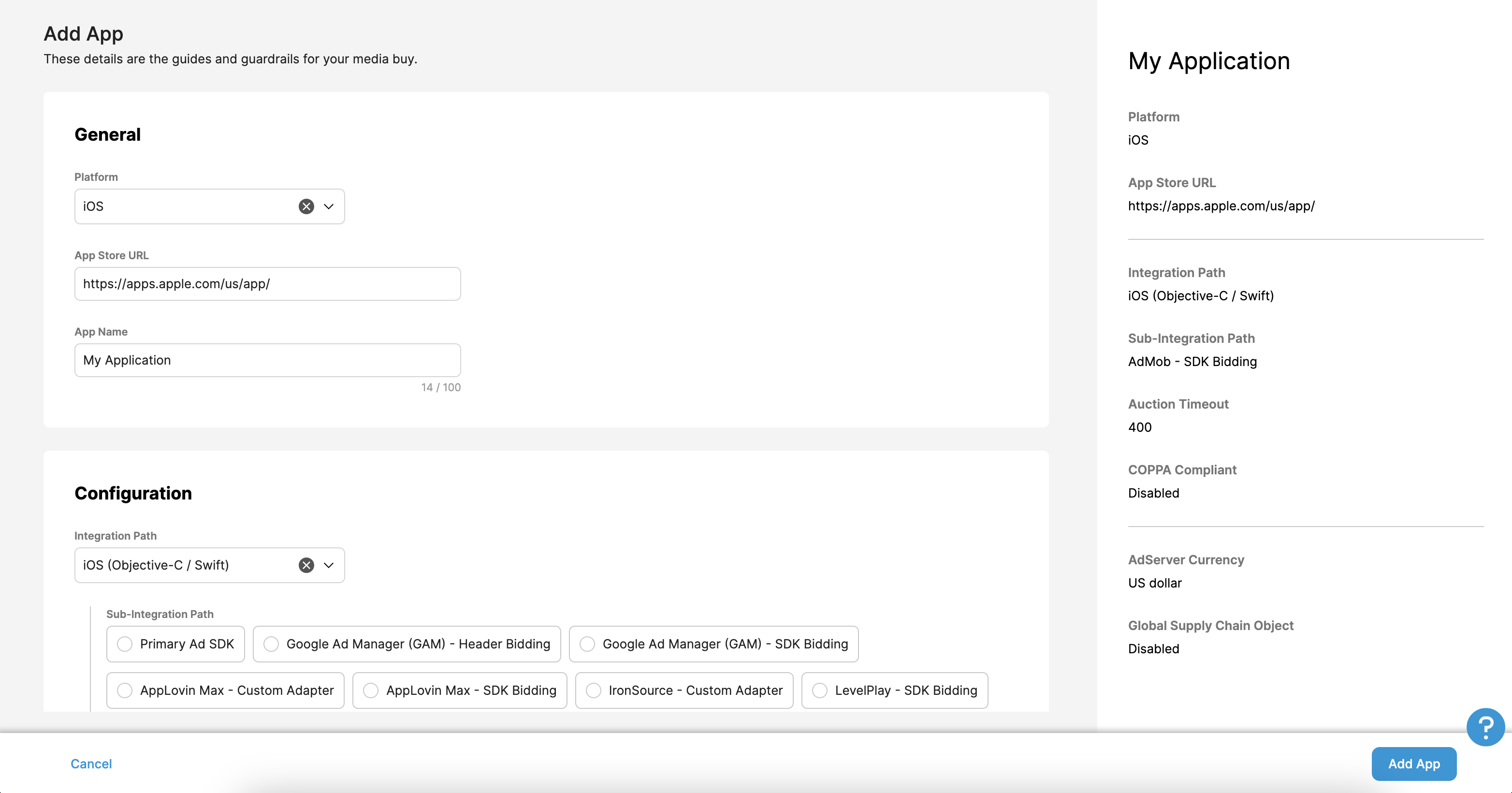
আপনার app-ads.txt আপডেট করুন
অ্যাপসের জন্য অনুমোদিত বিক্রেতারা app-ads.txt হল একটি IAB টেক ল্যাব উদ্যোগ যা নিশ্চিত করে যে আপনার অ্যাপ বিজ্ঞাপনের ইনভেন্টরি কেবলমাত্র সেই চ্যানেলগুলির মাধ্যমে বিক্রি করা হচ্ছে যেগুলি আপনি অনুমোদিত হিসাবে চিহ্নিত করেছেন। বিজ্ঞাপনের আয়ের উল্লেখযোগ্য ক্ষতি রোধ করতে, আপনাকে একটি app-ads.txt ফাইল প্রয়োগ করতে হবে। যদি আপনি ইতিমধ্যে এটি না করে থাকেন, তাহলে আপনার অ্যাপের জন্য একটি app-ads.txt ফাইল সেট আপ করুন ।
আপনার অ্যাপটি চূড়ান্ত করার আগে, আপনার app-ads.txt ফাইলে যোগ করার জন্য উপযুক্ত এন্ট্রিগুলি আপনাকে দেখানো হবে।

PubMatic-এর জন্য app-ads.txt কীভাবে বাস্তবায়ন করবেন সে সম্পর্কে আরও তথ্যের জন্য, app-ads.txt কীভাবে বাস্তবায়ন করবেন দেখুন।
প্রোফাইল আইডি
আপনার অ্যাপ তৈরি হয়ে গেলে, অ্যাপস ট্যাবে যান এবং আপনার নতুন তৈরি অ্যাপ্লিকেশনের প্রোফাইল আইডিটি নোট করুন।

একটি বিজ্ঞাপন ইউনিট তৈরি করুন
বিজ্ঞাপন ইউনিট ট্যাবের অধীনে, পূর্ববর্তী বিভাগে আপনার তৈরি করা অ্যাপটি নির্বাচন করুন এবং বিজ্ঞাপন ইউনিট তৈরি করুন বোতামে ক্লিক করুন।

আপনার বিজ্ঞাপন ইউনিটের বিবরণ সহ ফর্মটি পূরণ করুন এবং সংরক্ষণ করুন এ ক্লিক করুন।
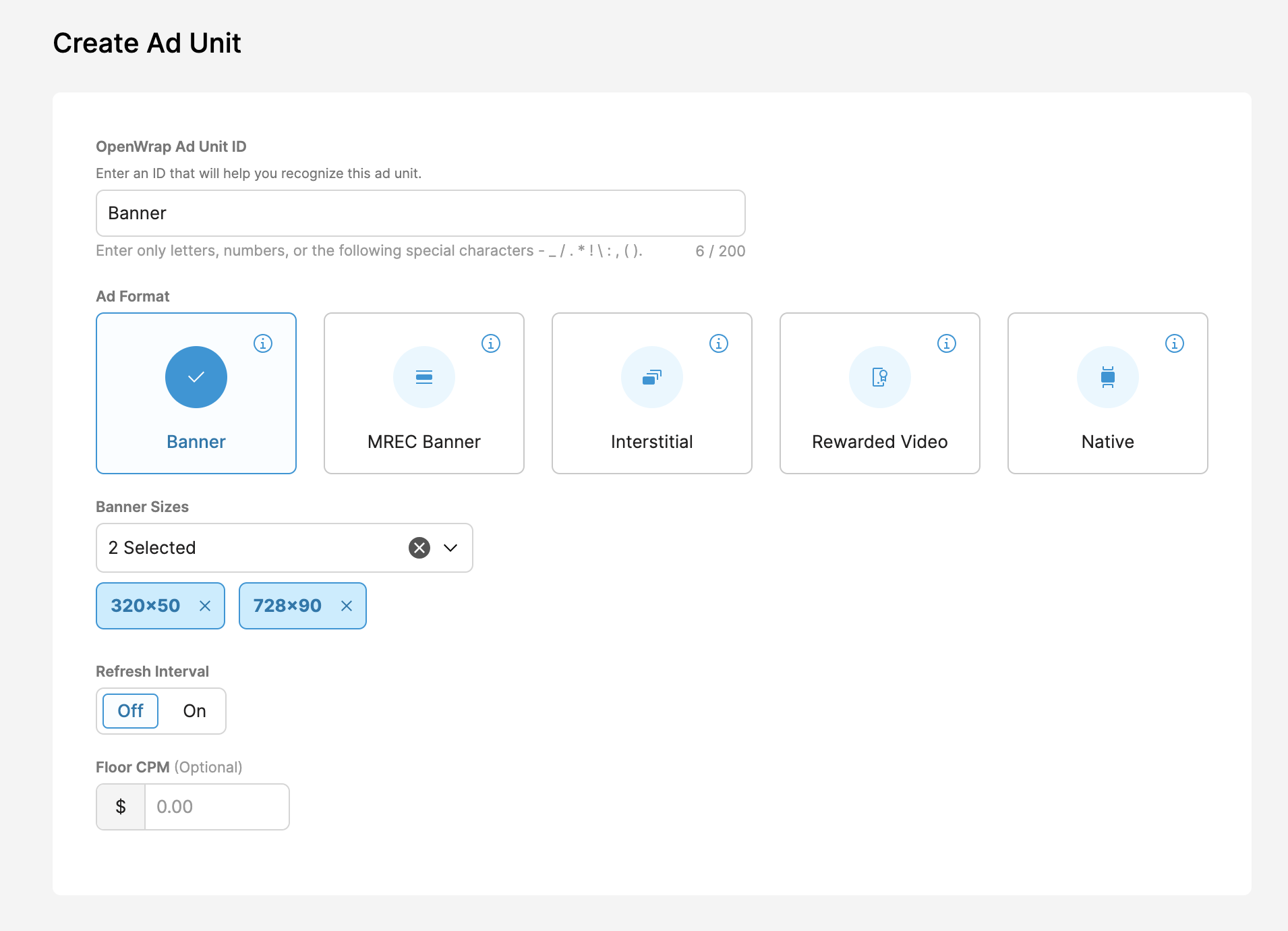
আপনার নতুন তৈরি OpenWrap বিজ্ঞাপন ইউনিট আইডিটি নোট করুন।

আপনার প্রকাশক আইডি পান
অ্যানালিটিক্স ড্যাশবোর্ডে যান। প্রোফাইল আইকনের উপর কার্সার রাখুন এবং আপনার আইডি নোট করুন।

ধাপ ২: AdMob UI-তে PubMatic চাহিদা সেট আপ করুন
আপনার বিজ্ঞাপন ইউনিটের জন্য মধ্যস্থতা সেটিংস কনফিগার করুন
অ্যান্ড্রয়েড
নির্দেশাবলীর জন্য, Android এর জন্য নির্দেশিকায় ধাপ ২ দেখুন।
আইওএস
নির্দেশাবলীর জন্য, iOS এর জন্য নির্দেশিকায় ধাপ ২ দেখুন।
GDPR এবং মার্কিন যুক্তরাষ্ট্রের রাজ্য বিধিমালার বিজ্ঞাপন অংশীদারদের তালিকায় PubMatic যোগ করুন
AdMob UI-তে ইউরোপীয় এবং মার্কিন যুক্তরাষ্ট্রের রাজ্যের নিয়ন্ত্রণ বিজ্ঞাপন অংশীদারদের তালিকায় PubMatic যোগ করতে ইউরোপীয় নিয়ন্ত্রণ সেটিংস এবং মার্কিন যুক্তরাষ্ট্রের রাজ্যের নিয়ন্ত্রণ সেটিংসের ধাপগুলি অনুসরণ করুন।
ধাপ ৩: PubMatic SDK এবং অ্যাডাপ্টার আমদানি করুন
OpenUPM-CLI সম্পর্কে
যদি আপনার OpenUPM-CLI ইনস্টল করা থাকে, তাহলে আপনার প্রোজেক্টের রুট ডিরেক্টরি থেকে নিম্নলিখিত কমান্ডটি চালিয়ে আপনার প্রোজেক্টে Google Mobile Ads PubMatic OpenWrap SDK Mediation Plugin for Unity ইনস্টল করতে পারেন:
openupm add com.google.ads.mobile.mediation.pubmaticOpenUPM সম্পর্কে
আপনার ইউনিটি প্রজেক্ট এডিটরে, ইউনিটি প্যাকেজ ম্যানেজার সেটিংস খুলতে সম্পাদনা > প্রকল্প সেটিংস > প্যাকেজ ম্যানেজার নির্বাচন করুন।
Scoped Registries ট্যাবের অধীনে, নিম্নলিখিত বিবরণ সহ OpenUPM কে একটি স্কোপড রেজিস্ট্রি হিসেবে যুক্ত করুন:
- নাম:
OpenUPM - URL:
https://package.openupm.com - সুযোগ(গুলি):
com.google

তারপর, উইন্ডো > প্যাকেজ ম্যানেজারে গিয়ে ইউনিটি প্যাকেজ ম্যানেজার খুলুন এবং ড্রপ-ডাউন মেনু থেকে আমার রেজিস্ট্রি নির্বাচন করুন।

Google Mobile Ads PubMatic Mediation প্যাকেজটি নির্বাচন করুন এবং Install এ ক্লিক করুন।

ইউনিটি প্যাকেজ
চেঞ্জলগের ডাউনলোড লিঙ্ক থেকে PubMatic OpenWrap SDK-এর জন্য Google Mobile Ads mediation plugin-এর সর্বশেষ সংস্করণটি ডাউনলোড করুন এবং জিপ ফাইল থেকে GoogleMobileAdsPubMaticMediation.unitypackage টি বের করুন।
আপনার ইউনিটি প্রজেক্ট এডিটরে, Assets > Import Package > Custom Package নির্বাচন করুন এবং আপনার ডাউনলোড করা GoogleMobileAdsPubMaticMediation.unitypackage ফাইলটি খুঁজুন। নিশ্চিত করুন যে সমস্ত ফাইল নির্বাচন করা হয়েছে এবং Import এ ক্লিক করুন।

তারপর, Assets > External Dependency Manager > Android Resolver > Force Resolve নির্বাচন করুন। External Dependency Manager লাইব্রেরি স্ক্র্যাচ থেকে Dependency Resolution সম্পাদন করবে এবং ঘোষিত Dependencies আপনার Unity অ্যাপের Assets/Plugins/Android ডিরেক্টরিতে কপি করবে।

ধাপ ৪: PubMatic SDK-তে গোপনীয়তা সেটিংস বাস্তবায়ন করুন
ইইউ সম্মতি এবং জিডিপিআর
Google EU ব্যবহারকারীর সম্মতি নীতি মেনে চলার জন্য, আপনাকে ইউরোপীয় অর্থনৈতিক অঞ্চল (EEA), যুক্তরাজ্য এবং সুইজারল্যান্ডের ব্যবহারকারীদের কাছে কিছু তথ্য প্রকাশ করতে হবে এবং আইনত প্রয়োজনে কুকিজ বা অন্যান্য স্থানীয় স্টোরেজ ব্যবহারের জন্য এবং বিজ্ঞাপন ব্যক্তিগতকরণের জন্য ব্যক্তিগত ডেটা সংগ্রহ, ভাগ করে নেওয়া এবং ব্যবহারের জন্য তাদের সম্মতি নিতে হবে। এই নীতিটি EU ই-প্রাইভেসি নির্দেশিকা এবং সাধারণ ডেটা সুরক্ষা নিয়ন্ত্রণ (GDPR) এর প্রয়োজনীয়তাগুলিকে প্রতিফলিত করে। আপনার মধ্যস্থতা শৃঙ্খলের প্রতিটি বিজ্ঞাপন উৎসে সম্মতি পাঠানো হয়েছে কিনা তা যাচাই করার জন্য আপনার দায়িত্ব। Google স্বয়ংক্রিয়ভাবে এই ধরনের নেটওয়ার্কগুলিতে ব্যবহারকারীর সম্মতি পছন্দ প্রেরণ করতে অক্ষম।
PubMatic স্বয়ংক্রিয়ভাবে UMP SDK সহ Google-এর অতিরিক্ত সম্মতি স্পেসিফিকেশন সমর্থনকারী সম্মতি ব্যবস্থাপনা প্ল্যাটফর্মগুলির দ্বারা সেট করা GDPR সম্মতি পড়ে। আরও তথ্যের জন্য, Pass GDPR এবং GDPR সম্মতি দেখুন।
মার্কিন যুক্তরাষ্ট্রের গোপনীয়তা আইন
মার্কিন যুক্তরাষ্ট্রের গোপনীয়তা আইন অনুসারে ব্যবহারকারীদের তাদের "ব্যক্তিগত তথ্য" (যেমন আইন এই শর্তাবলী সংজ্ঞায়িত করে) "বিক্রয়" থেকে বেরিয়ে আসার অধিকার দেওয়া হয়, যেখানে "বিক্রয়কারী" পক্ষের হোমপেজে "আমার ব্যক্তিগত তথ্য বিক্রি করবেন না" লিঙ্কের মাধ্যমে অপ্ট-আউট করার সুযোগ দেওয়া হয়। মার্কিন যুক্তরাষ্ট্রের গোপনীয়তা আইন সম্মতি নির্দেশিকা Google বিজ্ঞাপন পরিবেশনের জন্য সীমাবদ্ধ ডেটা প্রক্রিয়াকরণ সক্ষম করার ক্ষমতা প্রদান করে, কিন্তু Google আপনার মধ্যস্থতা শৃঙ্খলের প্রতিটি বিজ্ঞাপন নেটওয়ার্কে এই সেটিং প্রয়োগ করতে অক্ষম। অতএব, আপনার মধ্যস্থতা শৃঙ্খলের প্রতিটি বিজ্ঞাপন নেটওয়ার্ক চিহ্নিত করতে হবে যারা ব্যক্তিগত তথ্য বিক্রিতে অংশগ্রহণ করতে পারে এবং সম্মতি নিশ্চিত করতে সেই প্রতিটি নেটওয়ার্কের নির্দেশিকা অনুসরণ করতে হবে।
PubMatic স্বয়ংক্রিয়ভাবে Google-এর অতিরিক্ত সম্মতি স্পেসিফিকেশন সমর্থনকারী সম্মতি ব্যবস্থাপনা প্ল্যাটফর্মগুলির দ্বারা সেট করা CCPA সম্মতি পড়ে, যার মধ্যে UMP SDK ও অন্তর্ভুক্ত। আরও তথ্যের জন্য, Set CCPA String দেখুন।
ধাপ ৫: প্রয়োজনীয় কোড যোগ করুন
অ্যান্ড্রয়েড
পাবম্যাটিক ইন্টিগ্রেশনের জন্য কোনও অতিরিক্ত কোডের প্রয়োজন নেই।
আইওএস
SKAdNetwork ইন্টিগ্রেশন
আপনার প্রোজেক্টের Info.plist ফাইলে SKAdNetwork শনাক্তকারী যোগ করতে PubMatic-এর ডকুমেন্টেশন অনুসরণ করুন।
ধাপ ৬: আপনার বাস্তবায়ন পরীক্ষা করুন
পরীক্ষামূলক বিজ্ঞাপন সক্ষম করুন
আপনার টেস্ট ডিভাইসটি AdMob-এর জন্য নিবন্ধন করুন ।
পরীক্ষামূলক বিজ্ঞাপন যাচাই করুন
আপনি PubMatic OpenWrap SDK থেকে পরীক্ষামূলক বিজ্ঞাপন পাচ্ছেন কিনা তা যাচাই করতে, PubMatic (বিডিং) বিজ্ঞাপন উৎস(গুলি) ব্যবহার করে বিজ্ঞাপন পরিদর্শক-এ একক বিজ্ঞাপন উৎস পরীক্ষা সক্ষম করুন।
ত্রুটি কোড
যদি অ্যাডাপ্টারটি PubMatic থেকে কোনও বিজ্ঞাপন গ্রহণ করতে ব্যর্থ হয়, তাহলে প্রকাশকরা নিম্নলিখিত ক্লাসগুলির অধীনে ResponseInfo ব্যবহার করে বিজ্ঞাপনের প্রতিক্রিয়া থেকে অন্তর্নিহিত ত্রুটি পরীক্ষা করতে পারেন:
অ্যান্ড্রয়েড
com.pubmatic.sdk
com.google.ads.mediation.pubmatic
আইওএস
GADMediationAdapterPubMatic
কোনও বিজ্ঞাপন লোড না হলে PubMatic অ্যাডাপ্টার দ্বারা প্রেরিত কোড এবং তার সাথে থাকা বার্তাগুলি এখানে দেওয়া হল:
অ্যান্ড্রয়েড
| ত্রুটি কোড | ডোমেইন | কারণ |
|---|---|---|
| ১০১ | com.google.ads.mediation.pubmatic সম্পর্কে | সার্ভার কনফিগারেশনে একটি প্রয়োজনীয় প্রকাশক আইডি নেই। |
| ১০২ | com.google.ads.mediation.pubmatic সম্পর্কে | একটি বিজ্ঞাপন লোড করার জন্য অবৈধ বিজ্ঞাপন কনফিগারেশন। |
| ১০৩ | com.google.ads.mediation.pubmatic সম্পর্কে | বিজ্ঞাপনটি প্রস্তুত না হওয়ায় একটি বিজ্ঞাপন উপস্থাপন করা যায়নি। |
| ১০০১-৫০০২ | PubMatic SDK দ্বারা প্রেরিত | PubMatic SDK একটি ত্রুটি ফেরত দিয়েছে। আরও বিস্তারিত জানার জন্য PubMatic এর ডকুমেন্টেশন দেখুন। |
আইওএস
| ত্রুটি কোড | ডোমেইন | কারণ |
|---|---|---|
| ১০১ | com.google.ads.mediation.pubmatic সম্পর্কে | সার্ভার কনফিগারেশনে একটি প্রয়োজনীয় প্রকাশক আইডি নেই। |
| ১০২ | com.google.ads.mediation.pubmatic সম্পর্কে | বিডিং সিগন্যাল সংগ্রহের অনুরোধ ব্যর্থ হয়েছে কারণ অনুরোধের প্যারামিটারে একাধিক ফর্ম্যাট, কোনও ফর্ম্যাট নেই, অথবা একটি অসমর্থিত ফর্ম্যাট নির্দিষ্ট করা ছিল। |
| ১০৩ | com.google.ads.mediation.pubmatic সম্পর্কে | একটি বিজ্ঞাপন লোড করার জন্য অবৈধ বিজ্ঞাপন কনফিগারেশন। |
| ১০৪ | com.google.ads.mediation.pubmatic সম্পর্কে | বিজ্ঞাপনটি প্রস্তুত না হওয়ায় একটি ইন্টারস্টিশিয়াল বিজ্ঞাপন উপস্থাপন করা সম্ভব হয়নি। |
| ১০৫ | com.google.ads.mediation.pubmatic সম্পর্কে | বিজ্ঞাপনটি প্রস্তুত না থাকার কারণে একটি পুরস্কৃত বিজ্ঞাপন উপস্থাপন করা যায়নি। |
| ১০৬ | com.google.ads.mediation.pubmatic সম্পর্কে | নেটিভ বিজ্ঞাপনের ছবির উৎসগুলির একটি লোড করা যায়নি। |
| ১০০১-৫০০২ | PubMatic SDK দ্বারা প্রেরিত | PubMatic SDK একটি ত্রুটি ফেরত দিয়েছে। আরও বিস্তারিত জানার জন্য PubMatic এর ডকুমেন্টেশন দেখুন। |
পাবম্যাটিক ইউনিটি মেডিয়েশন প্লাগইন চেঞ্জলগ
সংস্করণ 1.3.1
- পাবম্যাটিক অ্যান্ড্রয়েড অ্যাডাপ্টার সংস্করণ 4.10.0.1 সমর্থন করে।
- PubMatic iOS অ্যাডাপ্টার সংস্করণ 4.10.0.0 সমর্থন করে।
- গুগল মোবাইল অ্যাডস ইউনিটি প্লাগইন সংস্করণ ১০.৬.০ দিয়ে তৈরি এবং পরীক্ষিত।
সংস্করণ 1.3.0
- পাবম্যাটিক অ্যান্ড্রয়েড অ্যাডাপ্টার সংস্করণ 4.10.0.0 সমর্থন করে।
- PubMatic iOS অ্যাডাপ্টার সংস্করণ 4.10.0.0 সমর্থন করে।
- গুগল মোবাইল অ্যাডস ইউনিটি প্লাগইন সংস্করণ ১০.৬.০ দিয়ে তৈরি এবং পরীক্ষিত।
সংস্করণ 1.2.0
- পাবম্যাটিক অ্যান্ড্রয়েড অ্যাডাপ্টার সংস্করণ 4.9.1.0 সমর্থন করে।
- PubMatic iOS অ্যাডাপ্টার সংস্করণ 4.9.0.0 সমর্থন করে।
- গুগল মোবাইল অ্যাডস ইউনিটি প্লাগইন সংস্করণ ১০.৫.০ দিয়ে তৈরি এবং পরীক্ষিত।
সংস্করণ 1.1.0
- পাবম্যাটিক অ্যান্ড্রয়েড অ্যাডাপ্টার সংস্করণ 4.9.1.0 সমর্থন করে।
- PubMatic iOS অ্যাডাপ্টার সংস্করণ 4.8.1.0 সমর্থন করে।
- গুগল মোবাইল অ্যাডস ইউনিটি প্লাগইন সংস্করণ ১০.৫.০ দিয়ে তৈরি এবং পরীক্ষিত।
সংস্করণ 1.0.0
- প্রথম মুক্তি!
- পাবম্যাটিক অ্যান্ড্রয়েড অ্যাডাপ্টার সংস্করণ 4.8.0.0 সমর্থন করে।
- PubMatic iOS অ্যাডাপ্টার সংস্করণ 4.8.1.0 সমর্থন করে।
- গুগল মোবাইল অ্যাডস ইউনিটি প্লাগইন সংস্করণ ১০.৪.২ দিয়ে তৈরি এবং পরীক্ষিত।

